
初めてのプロジェクター導入記 〜機械オンチな私と格安プロジェクター〜
テレビはほとんど見ない私ですが、この度脱テレビを目指してプロジェクターを導入することにしました。
映画も見ないし、年に数回ゲームをするかな、という頻度でしかテレビを使わないのですが、誕生日に父にプレゼントしたAmazon Fire TV Stickが思いのほか楽しそうなのと、PS4を繋いで寝かせたままのファイナルファンタジーを堪能したいと思い、それなら大画面で見たいよねとテンション上がって勢いで購入した次第です。
1 購入
購入したのはこちらです。
参考にした動画はこちら。
VANKYO プロジェクターLeisure 430XX
コントラスト:4000:1
リア解像度:1280×720P
サポート解像度:1080PフルHD
アスペクト比:16:9/4:3/Auto
ランプ寿命:約50,000時間
キーストーン補正:±15°対応
電源コードの長さ:1m
数値がたくさん並んでいますがさっぱりわかりません^^;。
明るさ:4500ルーメン
入力用:HDMI/USB/VGA/AVポート、SDカードスロット
出力用:3.5mmオーディオジャック
ルーメンとはなんぞや。どのくらいの数値だったらいいのでしょうか?
調べてみました。
『プロジェクターの明るさを表す単位が、「ルーメン(lm)」です。
このルーメンの数値が高ければ高いほど、プロジェクターから発する光は明るくなります。スクリーンが大きいほど明るさが必要です』
代表的なメーカーEPSONの推奨するルーメンの目安です。
3200lm~ :明るい部屋でもくっきり鮮やかに投写できる明るさ
3600lm~: 外光が差し込んだり、明るい部屋でも、投写画面がはっきり見える明るさ
4200lm~ :外光が差し込む場所や大きい会場でも、映像をくっきり明るく、大画面で映し出せる明るさ
家庭用のプロジェクターでは1000lm~2000lmなどが標準的とされているようなので、今回購入したプロジェクターの4500lmはかなり性能がいい方ではないでしょうか。
続いてわからないのがコントラスト比です。
調べてみました。
『コントラスト比とは、画面の一番明るい部分 (輝度 )と暗い部分(輝度 )の差のことを表します。この数字が大きいほど明暗の差が大きくなり、映像が鮮明にハッキリとした見え方になります。』
なるほどー。
コントラスト比「3000:1」と「1000:1」を比べれば、前者のほうが明暗がくっきりと分かれた鮮明な画像になるということですね。
必ずしも「コントラスト比が高い=高画質」というわけではないようですが、そこにこだわりだすと底のない沼にはまり込んでしまう気がします。
今回の購入品は「4000:1」とあります。上には上があって「10,000:1」といった1万オーバーのプロジェクターもあるので,、きっと今回購入したプロジェクターは家庭用では及第点といったレベルのものではないかと思います。
他にも「台形補正」「焦点距離」「音質」などこだわればこだわるだけプロジェクターは高価になります。
今回私は初めてプロジェクターを購入するので買いやすいお値段のそこそこの性能のものを選びました。
Amazonでの商品レビューも星数、件数、内容共に良かったのでそこが決め手となったということもあります。
2 開梱
注文から4日、別に急いでもいないのでお急ぎ便は使わずに普通便にて届きました。
新春セール中でAmazon Fire TV Stickの出荷が遅れているということもあって余計に急ぐ必要もなく、また届いた日に接続できるわけではないので(休みの日にやる)のんびりとやっていきます。
おなじみの梱包で届いたこいつを

開けて並べてみます。

内容はこんな感じ。やばい、テンション上がってきた。
私は新春セールで千円オフの時に購入しました。
プロジェクターの箱の中にはこんなおしゃれな袋が入っていました。

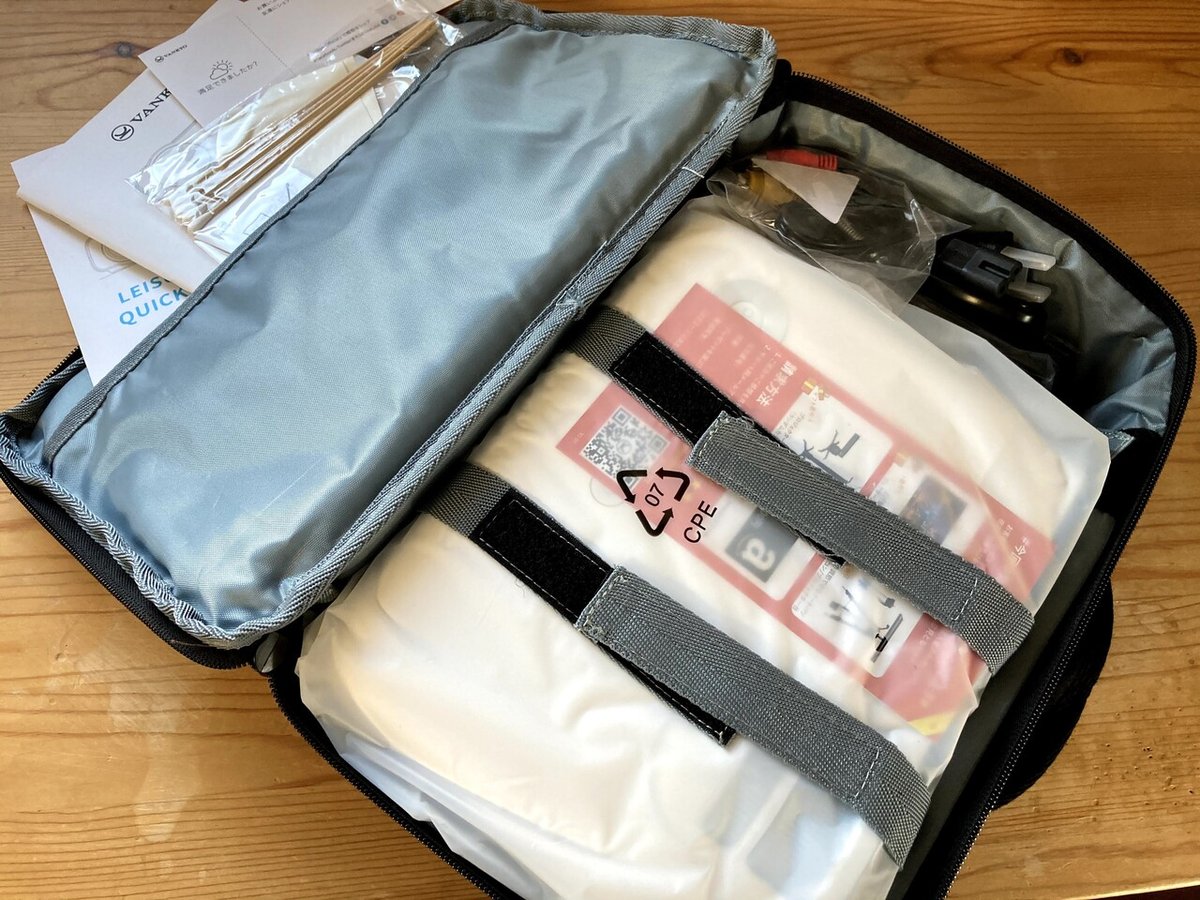
開けてみるとプロジェクター本体と付属品がきれいに収納されています。

これといって安っぽくもなくちゃんとしたプロジェクターです。
リモコンとコード類を出してさっそく接続していきます。
3 接続
接続方法はこちらのサイトがとてもわかりやすかったです。
HDMI端子ってなに? から始まる機械オンチのワタシでも非常にわかりやすいサイトでした。ありがたい。
今回購入したプロジェクターにはHDMI端子は1つしかついていません。
しかし私はAmazon Fire TV Stickも差したい、PS4も使いたい、無謀にも可能なら昔ヤフオクで購入して説明書もついていないBlu-rayレコーダーも繋ぎたい。
煩悩てんこ盛りです。機械オンチなのに。
私の理想はこう! 画像は田中ともうしますからお借りしています。

(スピーカもいずれはつけたい)
この図のHDMI切替器の『入』の部分を3つにしたら全部繋がるということと理解しました。合ってると思う。
さっそくAmazonでHDMI切替器を探します。
……切替器めちゃくちゃ種類ありました^^;。
もうどれがいいかもわからない。
そもそもPS4はHDMI出力の電圧が低いらしく、電力不足で正常に動作しないみたいです。なにそれ。
結局色々調べて購入したのはこちら。
5V端子とそれに繋ぐUSBケーブルが付属しているので、そこから電源を供給することでPS4が正常に動作するらしいです。
書いててもちょっと意味がわからない。
しかし私はやればできる子!(もはや根性論)
さっそく繋いでいきます。
………夢中で接続していたら写真をまったく撮っていませんでした。

接続後です。INPUT1にPS4、INPUT2にAmazonFire TV Stick 、INPUT3にBlu-rayレコーダーのHDMIを差し込んでいます。
心配したPS4の接続ですが問題なく使えています。

しかしコードはカオス状態になります。
私は無印良品のファイルボックスにすべてをぶちこみました。イエイ。

横の大きな穴から電源タップを入れ、その中ですべてのコンセントを接続しました。
中はなかなかのカオス状態ですが外から見たらすっきりです。

うん、いい感じじゃないでしょうか。ボックスで高さ調整もできてばっちりです。
贅沢を言えば白か黒かどちらかの色で統一したいところですが仕方なし。
さて、ここからは外に出ているコードを処理しなくてはいけません。何故なら猫がかじってしまうからです。
好みの食感のコードがあるらしく齧るコードと齧らないコードがあるのですが、人間の私には彼らの好みは皆目見当がつきません。多分色とか太さとか噛み心地とか色々な条件があるのでしょう……。
何よりもこの作業が一番面倒くさい。


配線をカバーするためスパイラスチューブで出ている線をすべて覆っていきます。(プロジェクターの高さがいまいち合わないので、そこらへんにあったコースターを敷いています)
このチューブより私が使ったのはもっと柔らかいやつかも。
とりあえずこれで安心です。

リモコンがたくさんになったので間違わないようにしなくては。
実際はHDMI切替器はその機器の電源を入れると自動で切り替わるので、リモコン自体の出番は少なそうです。
そして最後にBlu-rayレコーダーの接続です。裏を見たら2008年製って記載してあったよ^^;。使えるかな?
壁のアンテナの穴(正式名称なに)からレコーダーまでが遠いので長めの同軸ケーブルを購入してみました。
しかし5mで結構ぎりぎりでした。あぶない。
購入したのはこちら。
4K8K放送に対応したアンテナ分波器です。お部屋の壁のテレビコンセント(アンテナ端子)からテレビケーブルを経由してBS・110度CSデジタル電波と地上デジタル(UHF)電波に分波するBS/UV分波器(セパレータ)です。CATVからの地デジ信号とBS/CS信号の分波もできます。
これまたちょっと何言ってるかわからない。
しかしうまく繋げられたら地上波もBSも視聴できると理解しました。(超ざっくり)

上の図の『テレビなど』のところをBlu-rayレコーダーに変えればいいわけですね。

届いて早速繋いでみました。
難しく考えていましたが、何てことない。普通に差してクルクルしたらちゃんとテレビ(地上波もBSも)映りました。やったね。

壁側の配線の処理もできました。これで齧られない。
在庫で持っていた茶色のカバーにしましたが、本当は白がよかったな。
これで私の思い描いていた通りにすべての接続が完了しました。
4 実写
それではわくわくしながらプロジェクターを起動してみます。

夜の映像。
思った以上に大画面で迫力があります。映像もきれいです!
ゲームのしやすさが格段に上がりました。ちょっと、いやだいぶ興奮。
大きすぎて端のほうの文字や画像がどうしてもぼやけてしまうのが惜しい。
でも価格を考えると全然我慢できます。
作動音はちょっと大きいかな。ゲームをしている時は気になりませんが、静かなシーンになった時に若干気になります。

昼の映像。遮光スクリーンを閉めています。
全然余裕でゲームできます。細かい文字が読みにくくなるくらいかな。
うん、満足です。
テレビもYouTubeも見れますよ。


もう完璧です。
5 総括
これは本当に購入して良かったです!
プロジェクター最高。
椅子に座っていて疲れたらベッドに横になっても見れます。
大画面で本当に迫力満点。映画はまだ見ていませんが、きっとすごくいいんだろうなと思います。(ちょっと語彙力が足りなくなってきた)
とにかくとってもおすすめです!
テレビがなくても全然OK。白い壁(もしくはスクリーン)があればどこでも映せます。(地上波見るならチューナーが必要)
今現在あげられるデメリットとしてはゲームがはかどりすぎて肩こり腰痛がひどくなったことですね(自業自得)。
しかしそれもYou Tubeの筋膜リリース→ゲーム→筋膜リリース→ゲーム→ストレッチ→ゲームと繰り返せばノー問題。
気になった方、ぜひプロジェクター生活してみませんか?
はじめはお手軽価格のもので試してみてから、高性能なプロジェクターを購入するという順番がおすすめです。
まったくためにならない記事だったかもしれませんが、何かのお役に立てたなら嬉しいです。
ここまで読んでいただきありがとうございました!
大人気なのか在庫切れになってます(´;ω;`)
この記事が参加している募集
この記事が気に入ったらサポートをしてみませんか?
